È chiaro che, quando si tratta di guardare video su Internet, YouTube è ancora il re assoluto nonostante il numero di opzioni di streaming che abbiamo oggi. Può darsi che ci sia qualche video che ti piace molto, quindi oggi ti diremo come fare a scaricarlo dal tuo terminale mobile Android.
È chiaro che Youtube continua ad avere la stessa influenza di prima, non importa quante piattaforme di streaming siano state lanciate. È ancora il preferito di quasi tutti guardare video, moderatamente brevi e molto specifici, godendo degli YouTuber più rilevanti.
Ma può succedere che stiamo vedendo qualcosa di molto interessante e che dobbiamo lasciarlo a metà. In questi casi, sarebbe meglio poterlo salvare sul nostro dispositivo per vederlo in seguito, forse perché non abbiamo alcun collegamento o perché non è abbastanza potente per poter caricare questo video.
Usa l’app ufficiale per Android
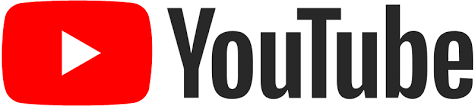
Inizieremo a vedere come è possibile scaricare un video dall’applicazione YouTube stessa, nei suoi due aspetti, ovvero quello gratuito e quello che richiede la registrazione a YouTube Premium.
Dall’app gratuita che tutti abbiamo, puoi scaricare video per guardarli offline sul tuo cellulare, e funzionerà solo dall’applicazione YouTube stessa.
Ciò significa che possiamo essere senza rete dati o WiFi, andremo sull’app YouTube e troveremo quelli che abbiamo salvato senza problemi.
Per raggiungere questo obiettivo, dobbiamo prima eseguire alcuni passaggi:
- Entriamo su YouTube e andiamo al video che vogliamo scaricare.
- Una volta che siamo dentro vedremo in basso una serie di pulsanti, dove c’è il mi piace.
- Se li spostiamo verso sinistra, vedremo come a destra esce Scarica. È un’icona con una freccia rivolta verso il basso.
- Una volta premuto, il video verrà salvato sul nostro telefono.
Per vederlo, non dobbiamo fare altro che accedere a YouTube, indipendentemente dal fatto che abbiamo una rete o meno, fare clic in basso a destra dove c’è scritto Raccolta.
Quindi vedremo una lista chiamata Guarda più tardi, dove dobbiamo fare clic per vedere che il video che abbiamo salvato è qui all’interno. Qui è dove viene salvato a meno che non abbiamo creato un altro elenco con un nome diverso.
Usa Snaptube
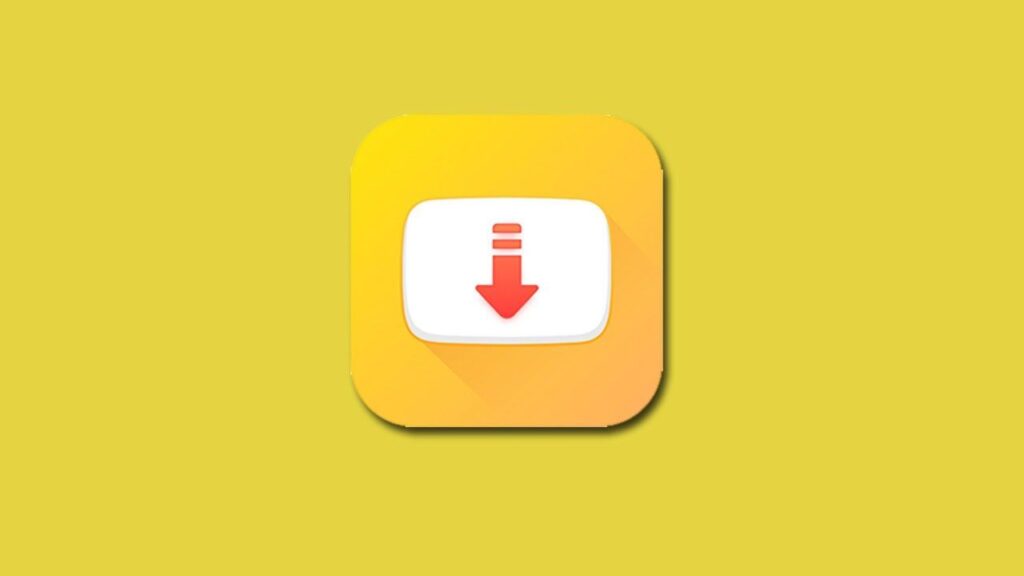
Ora è il turno di un’app di terze parti con cui potremo scaricare i nostri video di YouTube formato MP4 per poterli vedere quando vogliamo, senza bisogno di una rete. Ti permette anche di scaricare i video in MP3.
La prima cosa che dobbiamo fare è installare SnapTube sul nostro dispositivo Android da questo link, scaricando il file APK e quindi avviandolo per installare l’app. Da lì, segui questi passaggi:
- Nella parte superiore di SnapTube abbiamo una barra di ricerca che possiamo utilizzare per cercare il nome del video che vogliamo scaricare, il nome del canale o inserire direttamente l’URL dello stesso se lo abbiamo.
- Una volta che siamo all’interno del video, appena sotto il suo nome abbiamo un pulsante che dice Scarica che dobbiamo premere.
- Successivamente, avvia una finestra in cui vedremo le diverse opzioni che abbiamo per scaricare il video, sia in MP3 che in MP4.
- Nel momento in cui premi la risoluzione che desideri, ti dice che il il video è in fase di download, per dirci poi anche quando il download è terminato.
Come puoi vedere, è estremamente facile utilizzare SnapTube per scaricare qualsiasi video di YouTube, averlo nella risoluzione che desideri ed essere in grado di guardarlo quando vuoi.
Il video viene salvato nella memoria interna del dispositivo all’interno della cartella Snaptube / Scarica / Video SnapTube
Usa TubeMate YouTube Downloader

Un’altra opzione per scaricare il video che desideriamo da YouTube sul nostro terminale mobile con il sistema operativo Android è TubeMate.
Questo programma funziona in modo simile a quello che abbiamo visto con SnapTube. La prima cosa è scaricarlo e installarlo utilizzando un APK, quindi aprilo e segui queste istruzioni.
- Come puoi vedere in TubeMate siamo all’interno di YouTube, quindi dobbiamo cercare il video che vogliamo scaricare proprio come facciamo nell’app ufficiale.
- Una volta all’interno del video, non dobbiamo fare altro che premere il tasto pulsante rosso con una freccia giù al suo interno che si trova in basso a destra.
- Quindi ci verranno presentate le diverse opzioni che abbiamo per scaricare il file, sia in MP3 o MP4 (con diverse risoluzioni) e anche in WEBM.
- Quando abbiamo scelto quello più adatto a ciò di cui abbiamo bisogno, selezioniamo Y premi di nuovo il pulsante rosso (se scarichiamo MP3 o 1080p ci chiede di installare Video MP3 Converter).
- Da lì avremo il file scaricato sul nostro telefonino per poterlo godere quando vogliamo.
TubeMate ci lascia tutto ciò che scarichiamo nel file Cartella video se è MP4 o WEBM e nel file cartella audio se è MP3.
Come hai visto, è molto facile e semplice scaricare video da YouTube sul nostro cellulare, quindi chiunque potrà farlo e goderselo anche quando non c’è alcuna connessione.
Vuoi sapere come scaricare musica da Youtube senza programmi? Leggi questa nostra guida.
